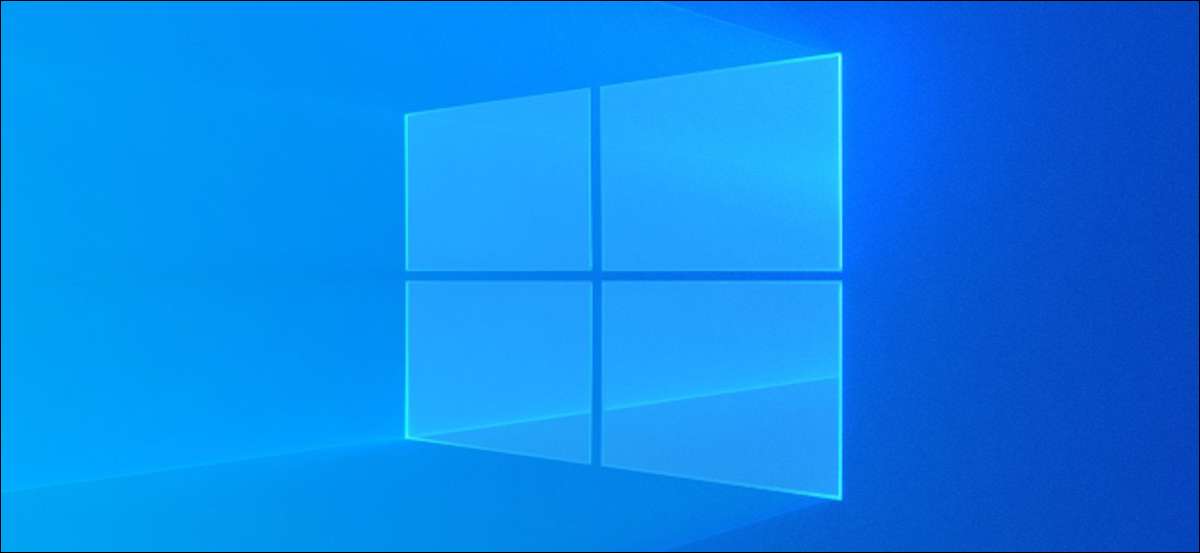
Microsoft utgir nye versjoner av Windows 10 omtrent hver sjette måned. Men får ikke alle dem alle på en gang. Noen PCer fortsatt fast på eldre versjoner av Windows 10 for et år eller mer. Her er hvordan du sjekke om din PC er up-to-date.
[1. 3] Hvorfor Windows 10-oppdateringer så sakteFor eksempel, AdDuplex rapport for november 2020 fant at bare 8,8 prosent av Windows-PCer hadde den nyeste oktober 2020 Update på den tiden. 37,6 prosent av PC-er hadde forrige mai 2020 Update. Mer enn 50 prosent av PC-er kjørte versjoner av Windows 10 utgitt i 2019 eller tidligere.
Microsoft sakte ruller ut oppdateringer til PC, nøye måle om det oppstår problemer med hver oppdatering. For eksempel kan en bestemt maskinvareenhet i en bestemt laptop har et driverproblem maskinvare som må fikses før den kan fungere med en ny versjon av Windows 10. Noen PCer kan kjøre sikkerhetsprogramvare som krever endringer til å fungere på nyere versjoner Windows 10-og så videre.
På grunn av Microsofts forsiktige oppdatering strategi, kan noen PCer ikke få den nyeste oppdateringen for et år eller mer, mens kompatibilitetsproblemer blir løst.
[1. 3] Ikke har den nyeste versjonen Matter?Ærlig talt, for folk flest, har den nyeste versjonen av Windows 10 bare spiller ingen rolle. Med mindre du har problemer eller ønsker nye funksjoner, bør du nok holde med den versjonen Windows Update automatisk velger for systemet.
Mens du kan hoppe over køen og få den nyeste versjonen av Windows 10 på din PC, er det ofte ikke en god idé, som du kan oppleve bugs.
Microsoft fortsetter å oppdatere eldre versjoner av Windows 10 med sikkerhetsoppdateringer for noen tid. Når en versjon av Windows 10 er ikke lenger får sikkerhetsoppdateringer, er Windows Update ganske aggressiv om å oppgradere til en nyere en.
Med andre ord, de fleste ikke trenger å bry seg om hvorvidt de har den nyeste versjonen. I 2020 har disse store Windows-oppdateringer blir mindre enn stadig de sjelden har store, nye, må-ha funksjoner.
[1. 3] Hvordan sjekke om du har siste versjonNår det er sagt, vil du kanskje den nyeste versjonen av Windows 10 for en rekke årsaker: for å få nye funksjoner, for å få kompatibilitet med et bestemt program, for å fikse en feil du opplever i en gammel versjon, for å teste programvare på nyeste utgivelse, eller å bruke det nyeste operativsystemet.
For å sjekke hvilken versjon du har installert på din PC, kan du starte innstillingsvinduet ved å åpne Start-menyen. Klikk på “Settings” utstyr på sin venstre side, eller trykk på Windows + i.
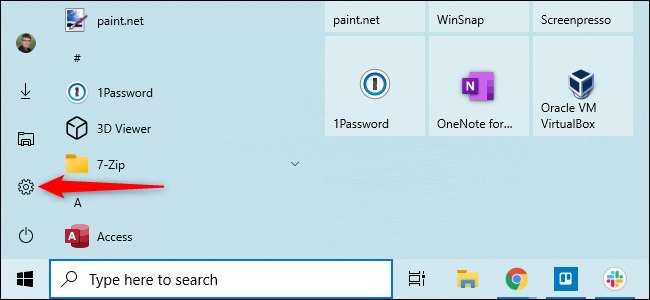
Naviger til System & GT; Om i vinduet Innstillinger.
Se under Windows spesifikasjoner for “Version” du har installert. (På eldre versjoner av Windows 10, kan dette skjermbildet ser litt annerledes, men det viser den samme informasjonen.)
Merk: Den “Installert på” dato gjenspeiler ikke alltid det tidspunkt den siste oppdateringen ble installert. For eksempel, 20H2 er en mindre oppdatering og mange har lagt merke til de kjører versjon 20H2 men “Installert på” viser en dato før oktober 2020, da oppdateringen ble utgitt. Datoen kan i stedet vise dato når 20H1 ble installert-det var en større oppdatering. Dette er normalt.
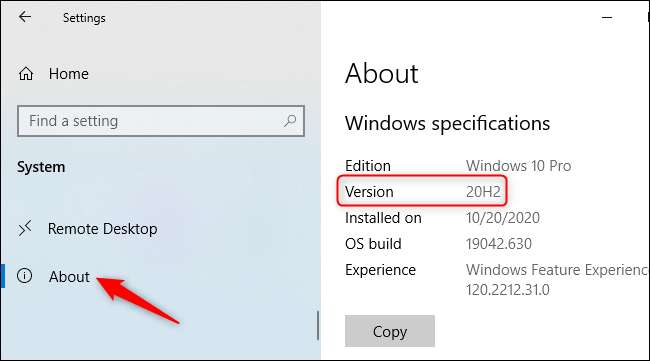
Nå, sjekk som er den nyeste versjonen av Windows 10. Vi holder denne siden oppdatert med den nyeste versjonen av Windows 10 .
Du kan også finne denne informasjonen på Microsofts 10 utgivelsesinformasjon nettside Windows -se på den nyeste versjonen under “Semi-Annual Channel.”
I SLEKT: Hva er den nyeste versjonen av Windows 10?
[1. 3] Hvordan få den nyeste versjonen av Windows 10Hvis nummeret ikke stemmer overens, har du en eldre versjon av Windows 10. Hvis du vil hoppe over ventetiden og oppgradere PCen til den nyeste versjonen umiddelbart, kan du besøke Microsofts Download Windows 10 siden og klikk på “Oppdater nå” for å laste ned Microsofts Update Assistant . Kjør den nedlastede verktøy om en ny versjon av Windows 10 er tilgjengelig, vil verktøyet finne og installere den.
For å sjekke om du har den nyeste versjonen av Windows 10 på en PC, kan du alltid laste ned og kjøre dette Microsoft-verktøyet. Hvis en ny versjon er tilgjengelig, vil verktøyet tilby å installere det. Hvis du har den nyeste versjonen installert, vil verktøyet fortelle deg.
Advarsel: Ved å kjøre oppgraderingsassistenten, tvinger du Windows 10 for å oppgradere seg selv. Selv om det er et kjent problem med oppdateringen på datamaskinen din, vil Windows ignorere problemet og installere oppdateringen uansett. Microsoft anbefaler at du sjekker for noen Kjente problemer som påvirker systemet ditt først.
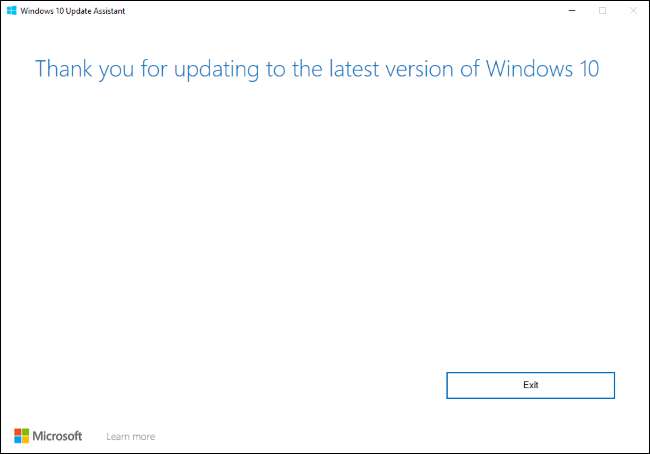
Du kan alltid Avinstaller en oppdatering Hvis du opplever et problem med det, forutsatt at datamaskinen din fortsatt starter riktig. Du må imidlertid avinstallere oppdateringen innen de første ti dagene etter at du har installert den.







